Signature de mail

Signature de mail
Donnez du cachet à vos messages
Cet outil vous permet de créer une signature chartée de l'UPHF à apposer sur vos mails.
Pour cela, entrez les informations que vous souhaitez voir figurer (nom, prénom, poste, adresse, contacts, logo…) et l'outil vous générera une signature en HTML à ajouter dans la messagerie Zimbra.
Vous ignorez comment faire ?
Suivez simplement les instructions directement sur la page de l'outil, en faisant défiler vers le bas :
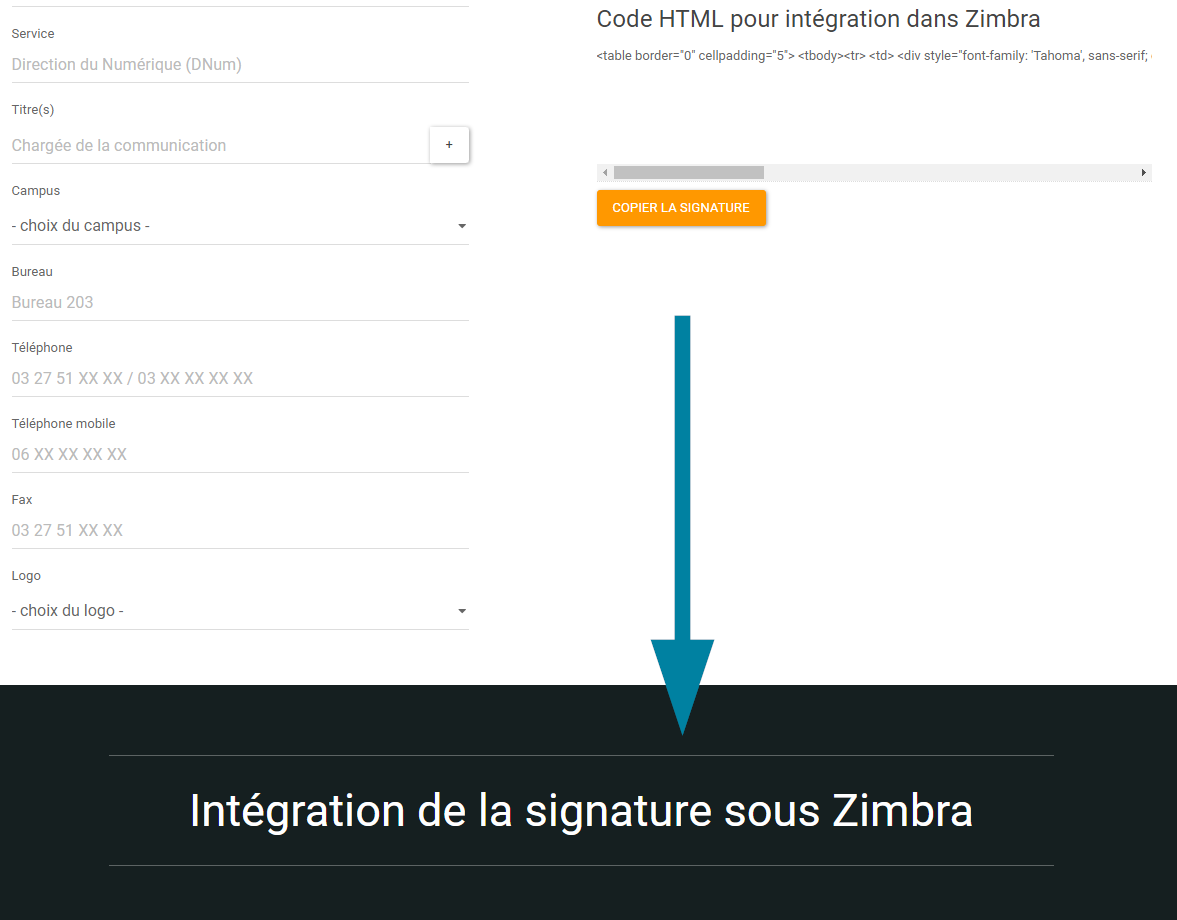
Vidéo : La Minute Numérique, signature de mail
Bonjour, et bienvenue dans La Minute Numérique.
Aujourd’hui, nous allons voir comment créer une signature chartée pour l’UPHF avec l’outil Signature de mail.
Tout d’abord, à partir de votre ENT, rendez-vous dans Mon bureau et cliquez sur la tuile Signature de mail. Vous arrivez sur l’interface de l’outil.
Entrez les informations que vous souhaitez voir apparaitre sur votre signature dans les champs à gauche. Notez que vous n’avez pas besoin de tout remplir pour valider votre signature. Vous pouvez voir un aperçu de votre signature finale dans la prévisualisation de droite.
Lorsque vous êtes satisfait, cliquez sur le bouton Copier la signature. Rendez-vous ensuite dans Zimbra et cliquez sur l’onglet Préférences.
Dans le menu de gauche, cliquez sur Signatures. Entrez votre prénom et votre nom dans le champ Nom et sélectionnez Format HTML dans le menu déroulant à droite. Cliquez sur l’icône Code source, collez-y votre signature et cliquez sur le bouton Ok pour valider.
Vous n’avez plus qu’à sélectionner votre signature dans les volets déroulants en dessous et à indiquer où vous désirez qu’elle se positionne dans vos mails. Cliquez enfin sur le bouton Enregistrer pour finaliser la validation de votre signature.
Voilà, merci d’avoir suivi La Minute Numérique et à la semaine prochaine.